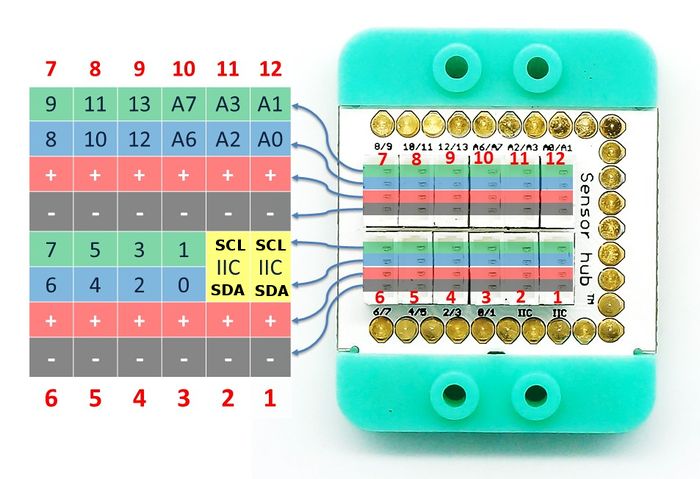“Sensor-Joystick/zh”的版本间的差异
| 第11行: | 第11行: | ||
通过模拟端口传回x,y的模拟值,范围是0~1023之间 | 通过模拟端口传回x,y的模拟值,范围是0~1023之间 | ||
| − | |||
| − | |||
| 第22行: | 第20行: | ||
==规格== | ==规格== | ||
| − | *3.3V~5V工作电压; | + | *电器规格 |
| − | * | + | **3.3V~5V工作电压; |
| − | * | + | **输入设备 |
| − | *引脚说明:GND、VCC、信号1输出、信号2输出,该输出信号为模拟信号,需要使用模拟接口来检测(A0~A7)。可以接到Sensor- | + | *技术参数 |
| + | **引脚说明:GND、VCC、信号1输出、信号2输出,该输出信号为模拟信号,需要使用模拟接口来检测(A0~A7)。可以接到Sensor-hub的引脚为A7/A6,A3/A2,A1/A0。 | ||
| + | **模拟输入 | ||
| + | *尺寸 | ||
| + | **开关大小:17mm*17mm, | ||
| + | **板子大小:20mm*24mm | ||
| + | **1.27mm间距的4Pin接口与sensorhub相连 | ||
| + | |||
[[file:mCookie-sensorhub_rule.JPG|thumb|800px|center]] | [[file:mCookie-sensorhub_rule.JPG|thumb|800px|center]] | ||
[[File: Microduino-Joystick_rule1.jpg|600px|thumb|center]] | [[File: Microduino-Joystick_rule1.jpg|600px|thumb|center]] | ||
| 第32行: | 第37行: | ||
*原理图:'''[[File: Microduino_ Joystick.Zip]]''' | *原理图:'''[[File: Microduino_ Joystick.Zip]]''' | ||
| + | |||
==开发== | ==开发== | ||
| − | + | ===准备=== | |
| + | *确认你搭建了Microduino的开发环境,否则参考:[[Microduino Getting started/zh]] | ||
| + | *核心选择 | ||
| + | **1.直接采用[[Microduino-CoreUSB/zh]]或[[mCookie-CoreUSB/zh]]做核心。 | ||
| + | **2.采用[[Microduino-Core/zh]]或[[Microduino-Core+/zh]]做核心,还需要使用[[Microduino-USBTTL/zh]]模块来下载程序。 | ||
| + | |||
| − | = | + | ===程序=== |
| − | === | ||
| − | |||
| − | |||
| − | |||
| − | |||
<source lang="cpp"> | <source lang="cpp"> | ||
| 第60行: | 第66行: | ||
} | } | ||
</source> | </source> | ||
| + | |||
| + | ===硬件搭建=== | ||
*把所有模块叠一起,将Joystick传感器通过转接线与sensorhub的A0/A1口连接起来。 | *把所有模块叠一起,将Joystick传感器通过转接线与sensorhub的A0/A1口连接起来。 | ||
*打开Arduino IDE,将程序拷贝到IDE中,在Tools→Board里面选择正确的板卡,然后进行编译。 | *打开Arduino IDE,将程序拷贝到IDE中,在Tools→Board里面选择正确的板卡,然后进行编译。 | ||
*编译完成后在Arduino IDE的Tools→Serial Port里面选择正确的端口号,然后直接下载程序。 | *编译完成后在Arduino IDE的Tools→Serial Port里面选择正确的端口号,然后直接下载程序。 | ||
*下载完毕你可以打开串口监视器,控制台会循环显示X,Y轴两个方向上的模拟量,当摇杆处于中间位置时,X、Y轴均显示2.5左右。 | *下载完毕你可以打开串口监视器,控制台会循环显示X,Y轴两个方向上的模拟量,当摇杆处于中间位置时,X、Y轴均显示2.5左右。 | ||
| + | |||
| + | ==应用== | ||
| + | 可以模拟鼠标和其他位移传感器,用作人机交互输入。 | ||
| + | |||
===项目=== | ===项目=== | ||
* '''[[Joystick传感器使用]]''' | * '''[[Joystick传感器使用]]''' | ||
2015年9月2日 (三) 09:07的版本
| Language | English |
|---|
|
文件:Microduino-Joystick.jpg Microduino-Joystick Microduino-Joystick是摇杆传感器,可以检测摇杆在平面上的位移。
特色
规格
文档
开发准备
程序void setup() {
Serial.begin(9600); //串口初始化
}
void loop() {
int sensorValueX = analogRead(A0); //X轴输入
int sensorValueY = analogRead(A1); //Y轴输入
float voltageX = sensorValueX * (5.0 / 1023.0);
float voltageY = sensorValueY * (5.0 / 1023.0);
Serial.print(voltageX);
Serial.print(",");
Serial.println(voltageY);
delay(50);
}
}
硬件搭建
应用可以模拟鼠标和其他位移传感器,用作人机交互输入。 项目购买历史图库
文件:Microduino-Joystick -b.JPG Microduino-Joystick Back |